

|
MathType是强大的数学公式编辑器,与常见的文字处理软件和演示程序配合使用,能够在各种文档中加入复杂的数学公式和符号,可用在编辑数学试卷、书籍、报刊、论文、幻灯演示等方面,是编辑数学资料的得力工具。 介绍如何输入MathType绝对值符号的方法。 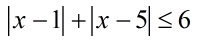 ? ?MathType输入的绝对值公式示例 在MathType输入以上绝对值公式的具体方法如下: 1.在Mathtype工具栏分隔符模板下选择绝对值符号模板; 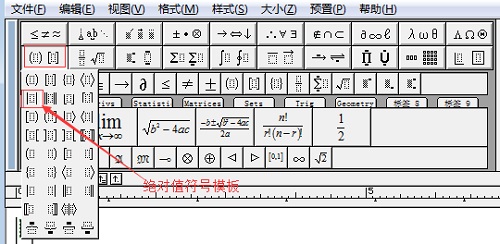 ? ?在分隔符模板下选择绝对值符号模板 2.在绝对值符号内输入“x-1”; 3.将光标移到绝对值外(如下图),输入“+”; 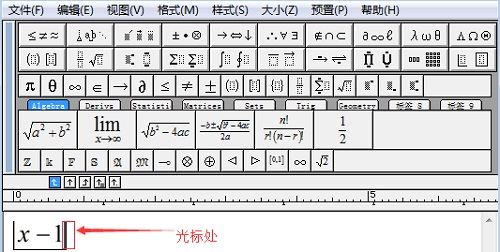 ? ?光标移到绝对值外示例 4.再次选择绝对值符号模板,在绝对值符号内输入“x-5”; 5.将光标移到绝对值符号外,输入“≤”,最后输入数字6,完成公式编辑。 也可以使用以下几种方法输入绝对值符号: 方法一 使用快捷键“Ctrl+T,Shift+\”。 方法二 在“编辑”菜单下选择“插入符号”,打开插入符号对话框,选择绝对值符号。 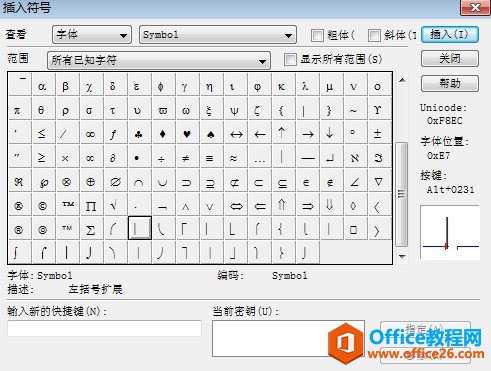 ? ?在插入符号对话框选择绝对值符号 方法三 使用手写输入面板输入绝对值符号 在“编辑”菜单下选择“打开数学输入面板”,在手写面板上输入,然后点击“插入”,输入到MathType。 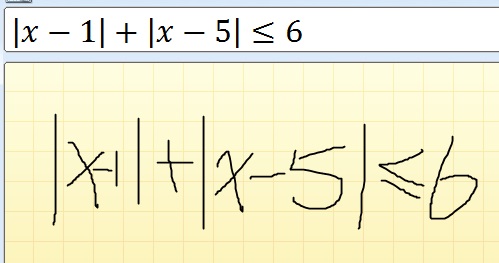 ? ?在手写面板上输入绝对值示例 |
温馨提示:喜欢本站的话,请收藏一下本站!